பொதுவாக, விண்டோஸ் அடிப்படையிலான கணினியில், உருப்படி அல்லது கோப்புறையில் வலது கிளிக் செய்து, பின்னர் தேர்ந்தெடுப்பதன் மூலம் ஒரு உருப்படி அல்லது கோப்புறையின் அளவை சரிபார்க்கலாம். பண்புகள் சூழல் மெனுவிலிருந்து. இந்த இடுகையில், நாங்கள் உங்களுக்குக் காண்பிப்போம் PowerShell ஐப் பயன்படுத்தி கோப்புறை அளவை எவ்வாறு சரிபார்ப்பது அல்லது பெறுவது விண்டோஸ் 11/10 இல்.

ஒரு கோப்புறையைப் பெறுவதற்கான வழக்கமான வழிக்குப் பதிலாக நீங்கள் PowerShell ஐப் பயன்படுத்த விரும்பும் ஒரு பயன்பாட்டு வழக்கு, உருப்படி அல்லது கோப்புறையின் அளவு கணிசமாக பெரியதாக இருந்தால் - எடுத்துக்காட்டாக, 100 ஜிபிக்கு அதிகமாக இருக்கும். இந்த வழக்கில், வழக்கமான வழியைப் பயன்படுத்தி, கோப்புறை பண்புகள் சாளரம் இறுதியாக உருப்படியின் அளவை நிரப்ப சிறிது நேரம் ஆகலாம் - மேலும், காட்டப்படுவது கோப்புறையின் உண்மையான அளவு அல்ல.
Windows 11/10 இல் PowerShell ஐப் பயன்படுத்தி கோப்புறை அளவை எவ்வாறு பெறுவது
ஒரு காரணத்திற்காக அல்லது மற்றொரு காரணத்திற்காக, உங்களுக்கு ஒரு கோப்புறையின் அளவு தேவைப்படலாம் - எடுத்துக்காட்டாக, கோப்புறையை (உள்ளூர் இயக்கி, வெளிப்புற இயக்கி அல்லது கிளவுட் சேமிப்பகத்தின் மற்றொரு இடத்திற்கு) நகர்த்த எடுக்கும் நேரம் அல்லது காலத்தை மதிப்பிடுவதற்கு அல்லது கணிசமாக இருந்தால் உங்கள் ஹார்ட் டிரைவில் இடத்தைக் காலியாக்க, அதை நீக்க ஒரு பெரிய கோப்புறை - பவர்ஷெல்லைப் பயன்படுத்தி ஒரு கோப்புறை/கோப்பகத்தின் அளவை உடனடியாகப் பெறலாம். இந்த தலைப்பை பின்வரும் துணை தலைப்புகளின் கீழ் விவாதிப்போம்.
- கோப்புறை அளவைப் பெற பவர்ஷெல் கட்டளையிடுகிறது
- பைட்டுகள், எம்பிகள் மற்றும் ஜிபிகளில் கோப்புறை அளவைப் பெறுங்கள்
- கோப்புறை அளவை தசமத்தில் பெறவும்
- குறிப்பிட்ட கோப்பு வகை உருப்படிகளின் அளவைப் பெறவும்
- ஒரு கோப்புறை மற்றும் துணை கோப்புறை அளவுகளைப் பெறுங்கள்
- கோப்புறை மற்றும் துணை கோப்புறை அளவுகளை நேர வடிப்பானுடன் பெறவும்
- பவர்ஷெல் ஸ்கிரிப்டைப் பயன்படுத்தி அனைத்து துணை அடைவு கோப்புறை அளவுகளையும் பெறவும்
படி : விண்டோஸில் கோப்புகள் மற்றும் கோப்புறைகளை நிர்வகித்தல் - உதவிக்குறிப்புகள் மற்றும் தந்திரங்கள்
1] கோப்புறை அளவைப் பெற பவர்ஷெல் கட்டளைகள்
பின்வருபவை 2 முதன்மையானவை பவர்ஷெல் cmdlets ஒரு கோப்புறையின் அளவைப் பெற உங்கள் தேவைக்கேற்ப முடிவுகளை வடிகட்ட, சுவிட்சுகள் மற்றும் அளவுருக்களுடன் இதைப் பயன்படுத்தலாம்.
- குழந்தைப் பொருளைப் பெறுங்கள் ( மாற்றுப்பெயர்: ஜி.சி.ஐ ) – இந்த கட்டளை ஒன்று அல்லது குறிப்பிட்ட கோப்பகங்களிலிருந்து தகவல்களைப் பெறுகிறது, துணை அடைவுகள் உட்பட - வெற்று கோப்பகங்கள் காட்டப்படாது அல்லது காட்டப்படாது.
- அளத்தல்-பொருள் ( மாற்றுப்பெயர்: அளவு ) – இந்த கட்டளையானது குறிப்பிட்ட கோப்பகத்தின் அளவு உட்பட அதன் வெவ்வேறு பண்புகளை கணக்கிடுகிறது.
மாற்றுப்பெயர் என்பது கட்டளைக்கான மாற்றுப் பெயராகும், எனவே நீங்கள் ஒவ்வொரு முறையும் முழு கட்டளையையும் தட்டச்சு செய்ய வேண்டியதில்லை.
எக்ஸ்பாக்ஸ் ஒன்னில் 360 கேம்களை பதிவிறக்குவது எப்படி
படி : Windows Component Store அல்லது WinSxS ஐ பகுப்பாய்வு செய்யவும்
2] பைட்டுகள், எம்பிகள் மற்றும் ஜிபிகளில் கோப்புறை அளவைப் பெறுங்கள்
cmdlet ஆனது குறிப்பிட்ட கோப்புறையின் அளவு மற்றும் உள்ளே உள்ள உருப்படிகளை மட்டும் உங்களுக்குப் பெறும், மேலும் துணை அடைவுகளில் உள்ள உருப்படிகளின் அளவு முடிவுகளில் இருக்காது. எடுத்துக்காட்டாக, இன் அளவைப் பெற ஒரு கட்டளையை இயக்குவோம் C:\Users\Chidum.Osobalu\Documents\TWC_related எங்கள் கணினியில் உள்ள கோப்புறை. மாற்று PathToFolder நீங்கள் அளவைப் பெற விரும்பும் கோப்புறை/கோப்பகத்திற்கான முழுமையான பாதையுடன் கூடிய இடம்.
பைட்டுகளில் கோப்புறை அளவு :
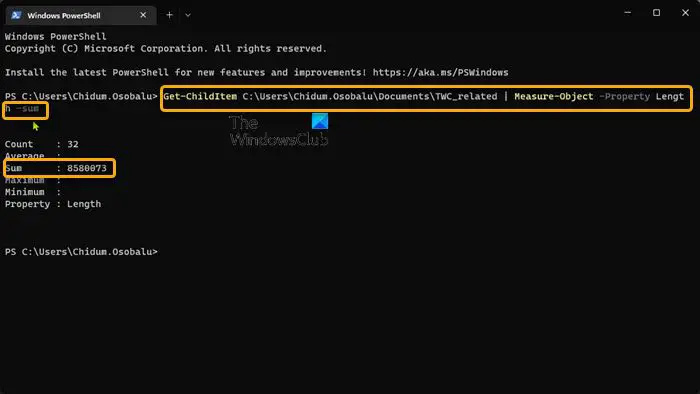
Get-ChildItem PathToFolder | Measure-Object -Property Length -sum
கோப்புறை அளவு MBகளில் :
மைக்ரோசாஃப்ட் அலுவலக தொழில்முறை மற்றும் 2010 அமைப்பின் போது பிழை ஏற்பட்டது
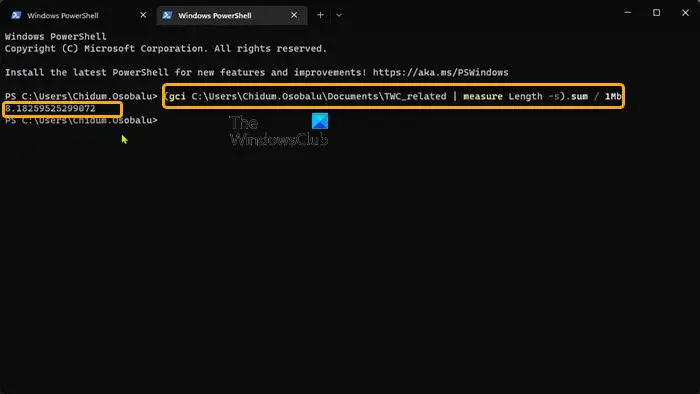
(gci PathToFolder | measure Length -s).sum / 1Mb
கோப்புறை அளவு ஜிபிகளில் :
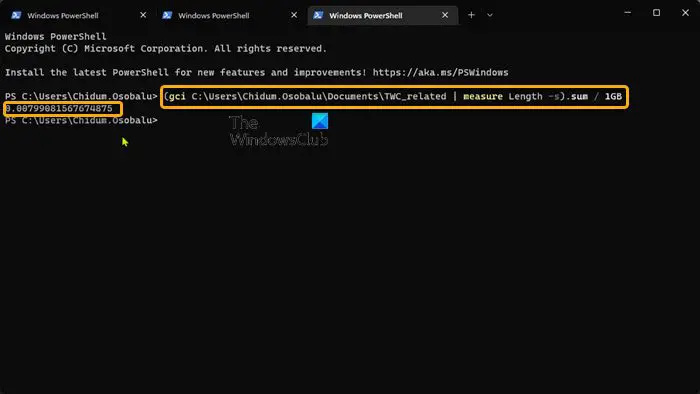
(gci PathToFolder | measure Length -s).sum / 1Gb
“தொகை” புலமானது பைட்டுகள், எம்பிகள் மற்றும் ஜிபிகளில் கோப்புறையின் அளவைக் காட்டுகிறது.
படி : வெற்று 0-பைட் கோப்புகளை எவ்வாறு நீக்குவது
3] கோப்புறை அளவை தசமத்தில் பெறவும்

MBகள் மற்றும் GBகளில் உள்ள கோப்புறை அளவுக்கான வெளியீடு பல தசம இடங்களில் இருப்பதால் ஒரே பார்வையில் புரிந்து கொள்ள தெளிவில்லாமல் உள்ளது. எனவே, முடிவை தசமத்தில் முழுமைப்படுத்த கீழே உள்ள கட்டளையை இயக்கலாம். மாற்று ' எக்ஸ் ” என்ற தசம இடங்களின் எண்ணிக்கையுடன் நீங்கள் முடிவை ரவுண்ட் ஆஃப் செய்து தேவைக்கேற்ப GB அல்லது MB ஐக் குறிப்பிடவும்.
"{0:NX} GB" -f ((gci PathToFolder | measure Length -s).sum / 1Gb)4] குறிப்பிட்ட கோப்பு வகை உருப்படிகளின் அளவைப் பெறுங்கள்
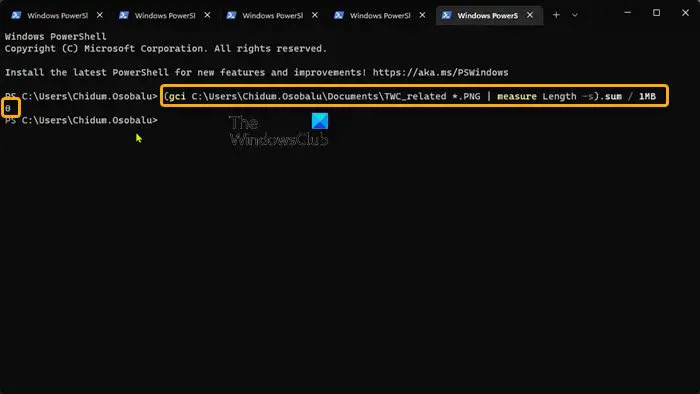
ஒரே கோப்பு வகை/நீட்டிப்பு கொண்ட கோப்புறையில் உள்ள அனைத்து உருப்படிகளின் அளவையும் பெற விரும்பினால், கீழே உள்ள கட்டளையை இயக்கவும். மாற்று கோப்பு வகை/நீட்டிப்பு அதற்கேற்ப ஒதுக்கிட.
(gci PathToFolder *.FileType/Extension | measure Length -s).sum / 1Gb
படி : வெவ்வேறு பெயர்களில் ஒரே நேரத்தில் பல கோப்புறைகளை உருவாக்குவது எப்படி
5] கோப்புறை மற்றும் துணை கோப்புறை அளவுகளைப் பெறுங்கள்
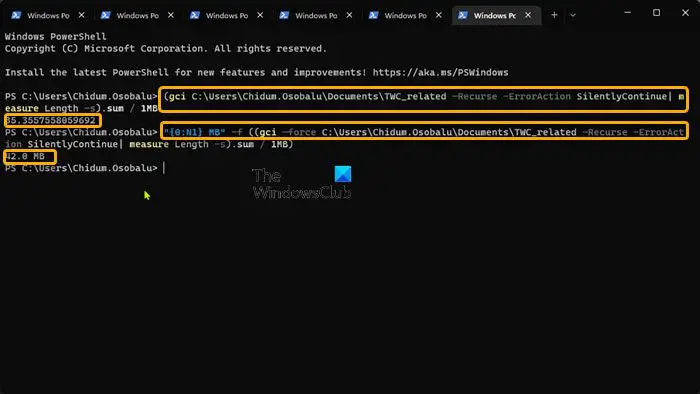
கோப்புறை மற்றும் துணை கோப்புறை (உள்ளே உள்ள உருப்படிகள் உட்பட) அளவுகளைப் பெற, நீங்கள் -Recurse அளவுருவைப் பயன்படுத்த வேண்டும், C5BC21BD4C1508A560DE456443 அனுமதி மறுக்கப்பட்டது, முதலியன
பெற்றோர் மற்றும் துணை அடைவுகளின் அளவைப் பெற, கீழே உள்ள கட்டளைகளில் ஒன்றை நீங்கள் இயக்கலாம்.
(gci PathToFolder –Recurse -ErrorAction SilentlyContinue| measure Length -s).sum / 1Gb
"{0:NX} GB" -f ((gci –force PathToFolder –Recurse -ErrorAction SilentlyContinue| measure Length -s).sum / 1Gb)இந்த cmdlet எந்த மறைக்கப்பட்ட பொருட்களின் அளவுகளையும் உள்ளடக்கும்.
onedrive ஐ எவ்வாறு அமைப்பது
6] நேர வடிப்பானுடன் ஒரு கோப்புறை மற்றும் துணை கோப்புறை அளவுகளைப் பெறவும்
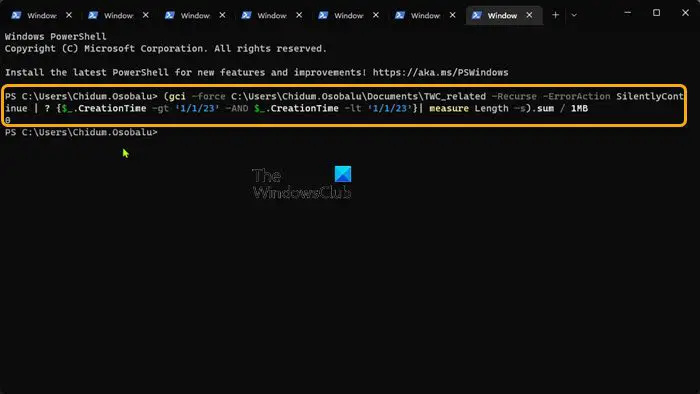
நீங்கள் பெற்றோர் மற்றும் குழந்தை கோப்புறைகளின் அளவைப் பெறலாம் மற்றும் ஒரு குறிப்பிட்ட நாள், ஒரு குறிப்பிட்ட மாதம் அல்லது ஒரு குறிப்பிட்ட ஆண்டில் உருவாக்கப்பட்ட உருப்படிகளின் அளவைக் கண்டறிய வடிப்பான்களைப் பயன்படுத்தலாம். தொடக்க மற்றும் முடிவான தேதிகளைக் குறிப்பிடுவதன் மூலம் இதை நீங்கள் வரையறுக்கலாம், அவை முறையே 3742A483ED8C1BC008B0C5772BFD070B423B872 (விட அதிகமாக) மற்றும் 3F152F6774D2C9A6F060DFD60DFD60DFD60DFD60DFD60DFD60DFD60DFD60DFD60DFD60DFD60DFD60DFD60DFD60DFD60DFD60DFD60DFD60DFD60DFD60DFD60DFD60DFD60DFD60DFD60DFD60DFD60DFD60DFDARS ஐக் குறிப்பிடுகின்றன. தேதிகளின் வடிவம் MM/DD/YY.
ஒரு குறிப்பிட்ட காலகட்டத்தில் உருவாக்கப்பட்ட துணை கோப்புறைகள் கொண்ட கோப்புறையின் அளவைப் பெற, கீழே உள்ள கட்டளையை இயக்கவும். மாற்று MM/DD/YY அதற்கேற்ப ஒதுக்கிட.
(gci -force PathToFolder –Recurse -ErrorAction SilentlyContinue | ? {$_.CreationTime -gt ‘MM/DD/YY’ -AND $_.CreationTime -lt ‘MM/DD/YY’}| measure Length -s).sum / 1Gbபெற்றோர் கோப்புறைகளின் கோப்புறை அளவுகளை மட்டும் பெற, முன்பு கொடுக்கப்பட்ட கட்டளைகளைப் பயன்படுத்தி இந்த வடிப்பான்களைப் பயன்படுத்தலாம்.
படி : கட்டளை வரியைப் பயன்படுத்தி கோப்பு மற்றும் கோப்புறை உரிமையாளர் தகவலைக் கண்டறியவும்
7] PowerShell ஸ்கிரிப்டைப் பயன்படுத்தி அனைத்து துணை அடைவு கோப்புறை அளவுகளையும் பெறவும்
இப்போது, விஷயங்களை மிகவும் சிக்கலாக்க, ஒரு கோப்புறையில் உள்ள ஒவ்வொரு துணை கோப்பகத்தின் அளவையும் நீங்கள் பெற வேண்டும் என்று வைத்துக்கொள்வோம். பவர்ஷெல்லைப் பயன்படுத்தியும் இதைச் செய்யலாம். நிச்சயமாக, துணை அடைவுகளில் உள்ள உருப்படிகளின் அளவை உள்ளடக்கிய அனைத்து துணை அடைவு கோப்புறை அளவுகளையும் பெற மற்றும் நேர்த்தியான, அட்டவணை வடிவத்தில் வழங்க, உங்களால் முடியும் பவர்ஷெல் ஸ்கிரிப்டை உருவாக்கி இயக்கவும் கீழே உள்ள குறியீட்டைப் பயன்படுத்தி.
$targetfolder='DriveLetter:\'
$dataColl = @()
gci -force $targetfolder -ErrorAction SilentlyContinue | ? { $_ -is [io.directoryinfo] } | % {
$len = 0
gci -recurse -force $_.fullname -ErrorAction SilentlyContinue | % { $len += $_.length }
$foldername = $_.fullname
$foldersize= '{0:N2}' -f ($len / 1Gb)
$dataObject = New-Object PSObject
Add-Member -inputObject $dataObject -memberType NoteProperty -name “foldername” -value $foldername
Add-Member -inputObject $dataObject -memberType NoteProperty -name “foldersizeGb” -value $foldersize
$dataColl += $dataObject
}
$dataColl | Out-GridView -Title “Size of all subdirectories in DriveLetter drive”மாற்றவும் டிரைவ் லெட்டர் அதற்கேற்ப மேலே உள்ள குறியீட்டில் ஒதுக்கிட மற்றும் உறுதிசெய்யவும் பவர்ஷெல் ஸ்கிரிப்ட் செயல்படுத்தலை இயக்கவும் .
அவர் இறந்த ஜிம் கூகிள்
அவ்வளவுதான்!
மேலும் படிக்கவும் : கட்டளை வரியில் கோப்புகள் மற்றும் கோப்புறைகளை நிர்வகிக்க பயனுள்ள கட்டளைகள்
விண்டோஸில் கோப்புறையின் அளவைக் காண வழி உள்ளதா?
வழக்கமான வழி கோப்புறை அளவை சரிபார்க்கவும் கோப்பு எக்ஸ்ப்ளோரரைத் திறந்து, நீங்கள் அளவைக் காண விரும்பும் கோப்பு, கோப்புறை அல்லது இயக்ககத்தில் வலது கிளிக் செய்யவும். தோன்றும் மெனுவில், Properties என்பதைத் தேர்ந்தெடுத்து, மொத்த கோப்பு/இயக்கி அளவைக் காண்பீர்கள். அதே பணியைச் செய்வதற்கான வழக்கத்திற்கு மாறான வழி, மேலே உள்ள இந்த இடுகையில் நாம் விளக்கியுள்ளபடி PowerShell ஐப் பயன்படுத்துவதாகும்.
கோப்புறைகள் மற்றும் அளவுகளை பட்டியலிட DOS கட்டளை என்ன?
dir கட்டளை கோப்புகள் மற்றும் கோப்பகங்கள் மற்றும் எவ்வளவு வட்டு இடம் உள்ளது பற்றிய தகவலைக் காட்டுகிறது. முன்னிருப்பாக, கட்டளை தற்போதைய கோப்பகத்தில் உள்ள ஒவ்வொரு கோப்பின் பெயர், அளவு மற்றும் கடைசி மாற்ற நேரத்தைக் காட்டுகிறது.
படி : Command Prompt & PowerShell ஐப் பயன்படுத்தி ஹார்ட் டிரைவ்களைப் பட்டியலிடுங்கள் .

![Firefox இல் SEC_ERROR_OCSP_FUTURE_RESPONSE பிழை [சரி செய்யப்பட்டது]](https://prankmike.com/img/firefox/3F/sec-error-ocsp-future-response-error-on-firefox-fixed-1.jpg)









![MSINFO32.exe கணினி தகவல் வேலை செய்யவில்லை [சரி]](https://prankmike.com/img/errors/7D/msinfo32-exe-system-information-not-working-fix-1.jpg)



